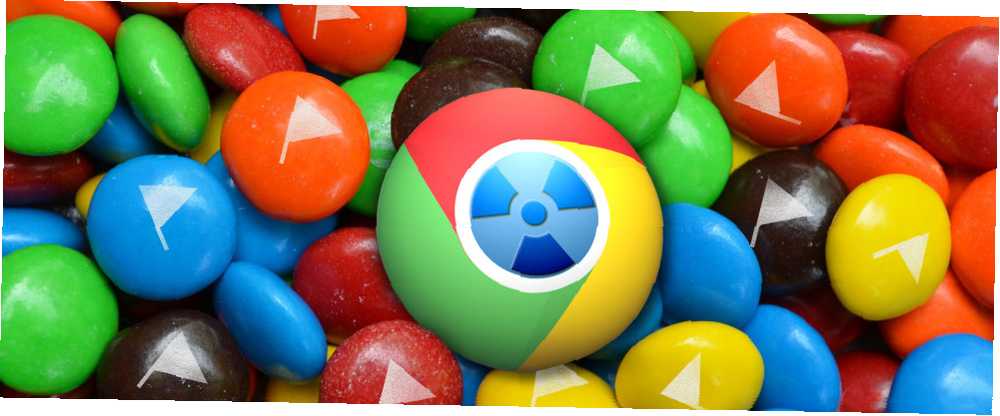
Brian Curtis
0
5106
684
Chrome je možda najpopularniji internetski preglednik na svijetu, ali također dolazi do prilično kritike.
Jedna takva kritika je da softver više nije brz kao nekada; ljudi tvrde da je to sada svinja za pamćenje koja se zatrpala s previše mogućnosti i proširenja.
Iako taj argument ima neke zasluge, još uvijek je moguće znatno poboljšati brzinu preglednika jednostavnim ugađanjem nekih njegovih “zastave”. Evo osam najboljih podešavanja koje danas možete napraviti.
Kako pristupiti izborniku zastava
Prije nego što započnemo, važno je razumjeti da su zastave sve eksperimentalne značajke koje mogu ili ne moraju završiti u budućim stabilnim izdanjima. Imajući to u vidu, vrlo je moguće da će potpuno nestati.
Drugo, budući da su eksperimentalni, promjena bi ih mogla imati nepredviđene posljedice za opću upotrebljivost vašeg preglednika. Pažljivo nastavi.

Prvi korak je pristup Chromeovom izborniku tajnih zastava - to je mjesto s kojeg se rade svašta podešavanja. Srećom vrlo je jednostavno - samo upišite chrome: // flags u višenamjenski okvir preglednika i prikazat će vam se popis.
Savjet: Čini se da popis zastava nema logički poredak. Koristiti Ctrl + F kako bismo pronašli pojedine zastave o kojima raspravljamo u nastavku.
1. Povećajte “Rasterski niti”
Rasterska grafika koristi piksele za oblikovanje slike (za razliku od vektorske grafike, koja koristi linije i krivulje). Gotovo sve web stranice koriste rasterske slike, a rastrice su način na koji računalo čita te slike.
Ovo je sjajan hack za sve koji trpe sporo učitavanje slika na stranicama koje posjećuju.
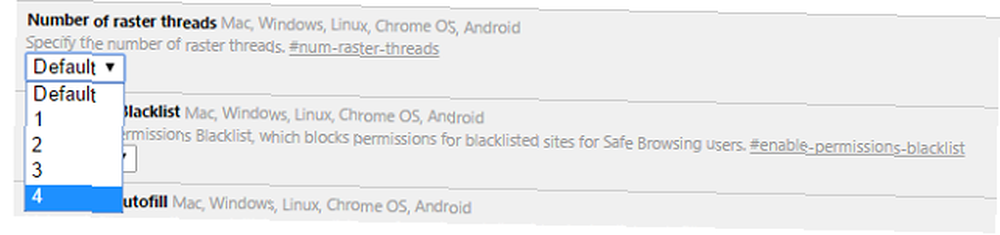
Kreni prema Broj rasterskih niti i odaberite 4 s padajućeg popisa.
2. Sprječite ponovno učitavanje kartica
Ako imate lošu internetsku vezu koja i dalje prestaje Kako popraviti bežičnu internetsku vezu u sustavu Windows Kako popraviti bežičnu internetsku vezu u sustavu Windows Da li se borite za snažnu i stabilnu bežičnu internetsku vezu? To bi mogao uzrokovati hardver ili sam Windows. Evo nekoliko savjeta za rješavanje problema. , može biti neugodno kad se stranice koje se ne mogu učitati odjednom osvježiti istovremeno, koristeći skupocjenu širinu pojasa.
Da biste to spriječili, potražite Samo automatsko ponovno učitavanje vidljivih kartica i odaberite Omogućeno. Chrome će natjerati da ponovno učita karticu koju trenutno gledate.

Da biste potpuno onemogućili značajku, odaberite Onemogućeno i također odaberite Onemogućeno na Izvanmrežni način automatskog ponovno učitavanja (opcija izravno iznad).
3. Poboljšajte vrijeme učitavanja stranica
Ako utvrdite da se web stranice često dugo učitavaju, pokušajte to omogućiti Značajke eksperimentalnog platna.
To će Chromeu omogućiti neprozirna platna. U praksi to znači da Chrome može dati određene pretpostavke koje ubrzavaju crtanje prozirnog sadržaja i slika. Na primjer, može automatski ukloniti sve ispod piksela platna jer zna da se neće vidjeti.

4. Brže zatvorite kartice
Kartice i prozore na Chromeu mogu se brže zatvoriti pokretanjem Chromeovog JavaScript alata za upravljanje, neovisno o grafičkom korisničkom sučelju. iako “ubiti” proces će se i dalje odvijati iza scene, kartica / prozor sam će biti uklonjen sa vašeg zaslona.

Trebate pronaći postavku za Brzo otvaranje kartice / prozora i kliknite na Omogućiti.
5. IFrame niskog prioriteta
IFrame (kraće za Inline Frame) web dizajneri koriste za umetanje sadržaja iz drugog izvora unutar web lokacije. Po riječima laika, to je poput web stranice unutar web stranice. Previše iFrames na web mjestu može dramatično utjecati na vrijeme učitavanja stranice.
Obično se koriste za oglase, dodatke i druge druge sadržaje.

Omogućivanje ove značajke omogućit će Chromeu da utvrdi ono što vjeruje da je najvažniji iFrames i prvo ih učita. Oglasi i ostali nebitni sadržaji učitavat će se nakon što je ostatak stranice već prikazan.
6. TCP Fast Open (dostupan samo u OS-u Chrome i Android)
TCP Fast Open (TFO) je proširenje koje ubrzava otvaranje podatkovnih kanala između dvije krajnje točke.
Djeluje tako što pregledniku daje kriptografski kolačić tako da se može ponovno autentificirati prije tradicionalnog “trosmjerno stiskanje ruke” je dovršen.

Ukratko - omogućavanjem ove značajke omogućit će se brže slanje / primanje podataka.
7. QUIC protokol
Ovo je još jedan protok brzine podataka.
QUIC (Quick UDP Internet Connections) protokol interno je razvio Google 2012. Usredotočen je na smanjenje propusnosti, kašnjenja i zagušenja smanjenjem broja obilaznica potrebnih prilikom uspostavljanja nove veze..

Iako ostaje eksperimentalna značajka, QUIC je u lipnju 2015. podnesen IETF-u na standardizaciju - tako da bi moglo doći do širenja širenja.
8. “Ustajali tijekom ponovne potvrde” Direktiva o predmemoriji
“Ustajali tijekom ponovne potvrde” je direktiva o predmemoriji koja govori o predmemoriji da se odgovor može poslužiti čak i ako mu je istekla maksimalna dob (tj. - to je “mokraća”).
To je moguće do pet minuta - sve nakon toga rezultirat će dohvaćanjem blokade. Međutim, u trajanju od 60 do 300 sekundi, preglednik će prikazati taj “mokraća” odgovorite i obavite pozadinsko ažuriranje radi osvježavanja resursa.

Dno crta: bolja ponovna uporaba predmemorije, manje blokiranja resursa i brže iskustvo pregledavanja.
Potvrda i poništavanje promjena
Kad god promijenite Chrome zastavu, morat ćete ponovno pokrenuti preglednik prije nego što promjene stupe na snagu.
Samo kliknite na veliko Ponovo pokrenite gumb na kojem se pojavljuje pri dnu zaslona. Sve stranice koje trenutno imate otvorene automatski će se učitati, iako preporučujemo da spremite bilo koji posao prije nego što nastavite.
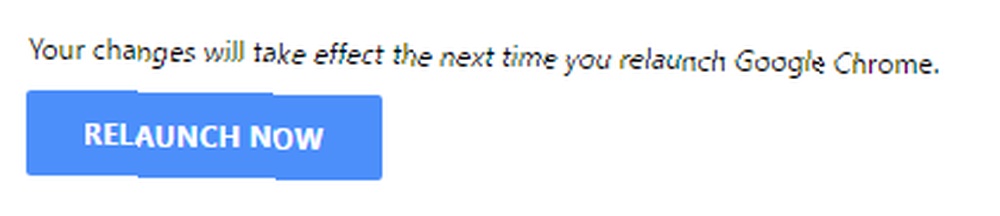
Ako ustanovite da ste nešto pokvarili, ali niste sigurni koja je postavka uzrokovala problem, sve zastave možete lako vratiti u njihove zadane postavke. Potražite Vrati sve na zadane vrijednosti opcija u gornjem desnom kutu izbornika. Kliknite ga i ponovno pokrenite preglednik.

Vaši omiljeni eksperimenti?
Dali smo vam pregled nekoliko zastava koje vam mogu ubrzati iskustvo, ali na popisu je puno više mogućnosti, a sve će na jedan ili drugi način utjecati na vaše iskustvo. Pogledajte mnogo svježih Chrome zastava, kao i ova Chrome proširenja kako biste ubrzali web pregledavanje, ako želite.
Također smo opisali kako riješiti pad sustava Chrome Google Chrome ne reagira ili zadržava pad ili zamrzavanje? Google Chrome ne reagira ili zadržava pad sustava ili zamrzavanje? Ne odgovara li Google Chrome umjesto vas? Provest ćemo vas kroz rješavanje problema i rušenja Chromea radi popravljanja preglednika. ako vam treba pomoć.











